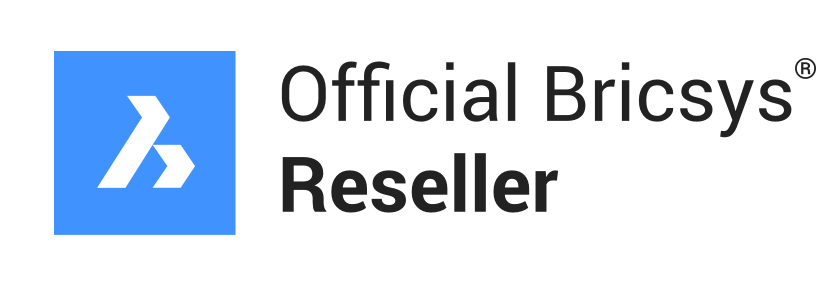Intelligent CAD
VVS-menyen
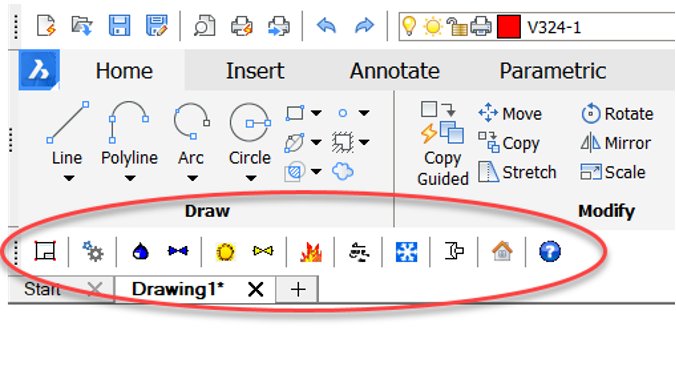
VVS-menyen finner du øverst til venstre i BricsCAD.
Menyen inneholder verktøyknapper for:
- Format og skala
- Setting
- Sanitær utsty og rør
- Varme utstyr og rør
- Brannslukking
- Gass og trykkluft
- Kulde
- Rør i rør
- Arkitekt
Ved å velge en verktøyknapp får du en nye verktøygruppe.

Siste verktøyknappen på menyen gir deg hjelp.

Verktøyknappen Format og Skala
Her velger du tegningsformat og tegneskala. Følgende meny kommer opp på skjermen:
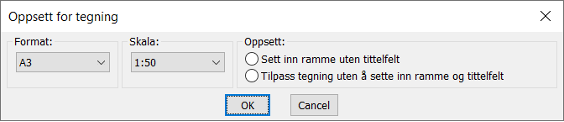
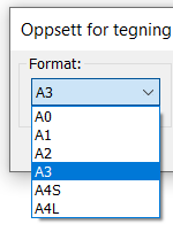
Velg format A0 til A3, A4S (stående A4) eller A4L (liggende A4).
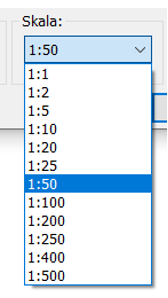
Velg Skala fra 1:1 til 1:500.
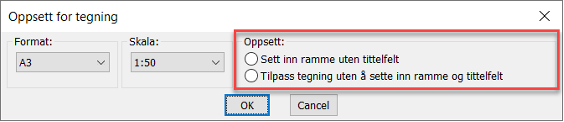
Du kan velge å sette inn ramme uten tittelfelt. Dette kan være aktuelt om du ønsker å bruke et eksisterende tittelfelt, for eksempel fra en annen tegning. Da krysser du av for - Sett inn ramme uten tittelfelt.
Du kan velge å tilpasse tegning uten å sette inn ramme og tittelfelt. Det settes en del variabler i tegningen når ramme og tittelfelt settes inn. For eksempel teksthøyde, variabler i forbindelse med målsetting etc. Velger du å krysse av for - Tilpass tegning uten å sette inn ramme og tittelfel, blir variablene satt, men det settes ikke inn ramme og tittelfelt. Det kan være aktuelt å bruke denne funksjonen om du lager en Model uten ramme og tittelfelt, for å sette dette inn i Lauout senere.
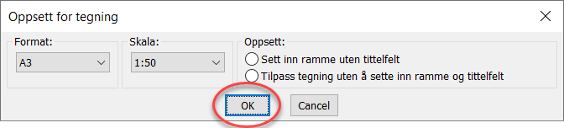
Tykk OK for å sette inn ramme og tittelfelt.
Følgende dialogboks kommer opp på skjermen:
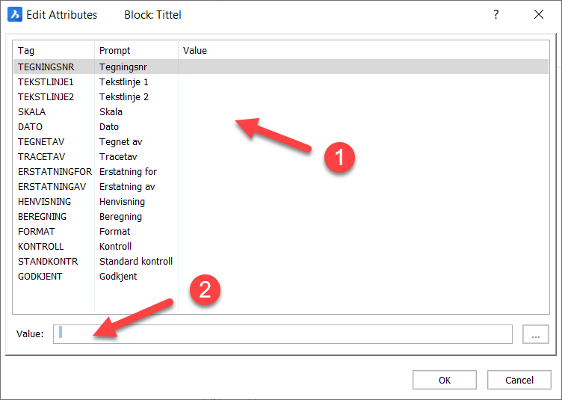
1. Velg hva du vil skrive inn.
2. Skriv inn verdi.
Velg Tegningsnr., skriv inn tekst.
Velg Tekstlinje 1, skriv inn tekst.
o.s.v.
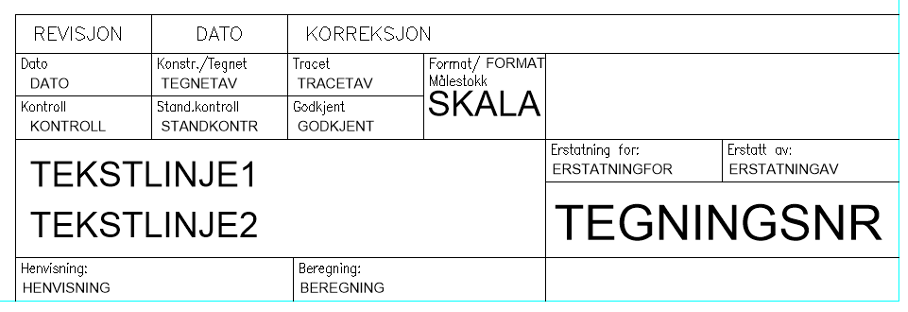
Her ser du hvor i tittelfeltet de ulike tekstfeltene plasseres.
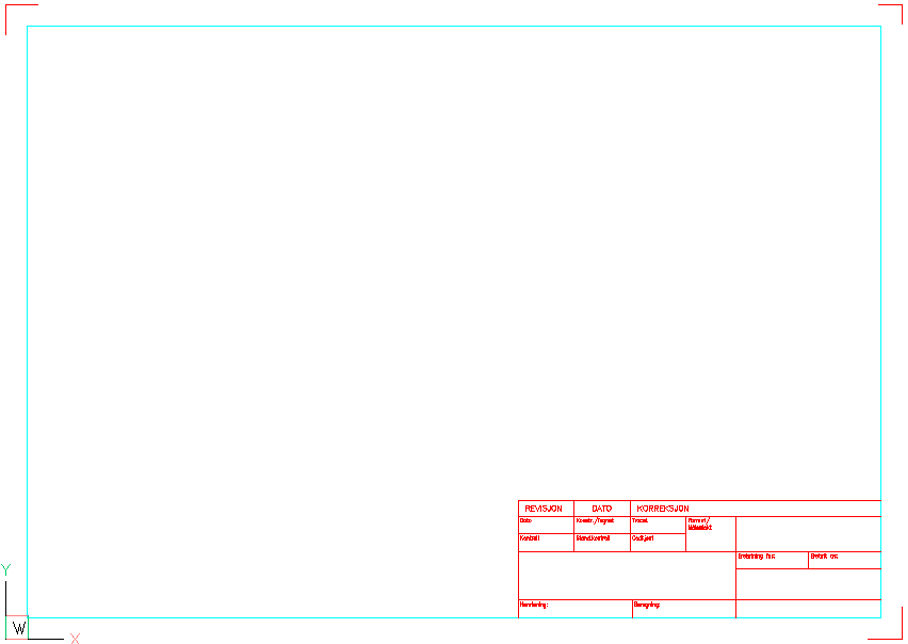
En ramme med tittelfelt settes inn i tegningen. De røde hakene utenfor rammen er ytterkanten på arket. Den blå rammen ligger innenfor de røde hakene, og gir deg en blank ramme rundt tegningen. Når du skriver ut definerer du en ramme utenfor den blå rammen, men innenfor de røde hakene. Da blir ikke de røde hakene med på utskriften.
Du kan når som helst legge pekeren på en strek eller en tekst i tittelfeltet, og dobbeltklikke med venstre museknapp. Dette gir deg en dialogboks der du kan endre allerede innlagte verdier i tittelfeltet.
Problemløsning
1. VVS-menyen vises ikke i BricsCAD.
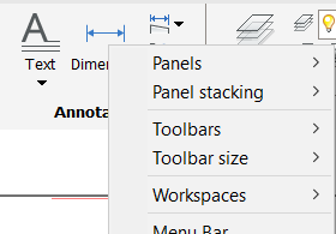
Legg pekeren på en hvilken som helst menyknapp I BricsCAD, og trykk høyre museknapp. Følgende meny kommer opp på skjermen:
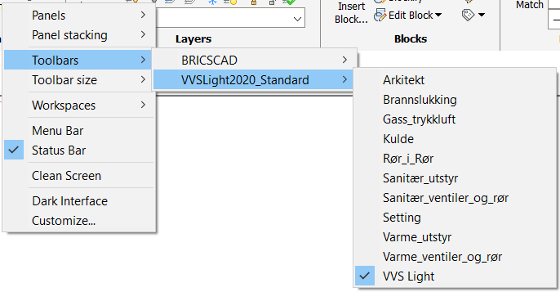
Legg pekeren på Toolbars - VVSLightxxxx_Standard, og sjekk at VVS Light er huket av. Hvis ikke legg pekeren på teksten VVS Light og trykk venstre museknapp for å velge.
Menyen skal da normalt vises i BricsCAD.
2. VVS-menyen ligger ikke på samme sted som vist i denne beskrivelsen.
VVS-menyen har på venstre side et grått felt med fem små prikker plassert vertikalt over hverandre.
Legg pekeren på dette feltet. Trykk, og hold inne venstre museknapp mens du flytter menyen til ønsket posisjon. Frigjør venstre museknapp når du er ferdig.
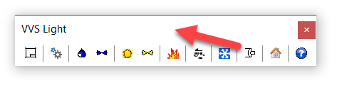
Dersom menyen er lagt ned i tegneområdet, legger du pekeren i det grå feltet over verktøyknappene. Hold venstre museknapp inne mens du flytter menyen til ønsket posisjon.
3. Du har rotet det skikkelig til med menyene.
Da kan du tilbakestille menyene til start.
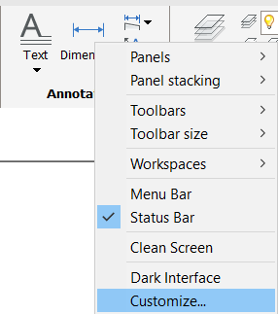
Legg pekeren på enhvilken som helst verktøyknapp i BricsCAD, og trykk høyre museknapp.
Følgende meny kommer opp på skjermen:
Velg Customize... med venstre museknapp.
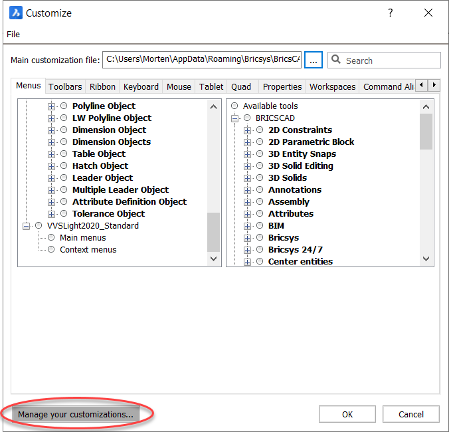
I menyen som kommer opp på skjermen, velg Manage your customizations...
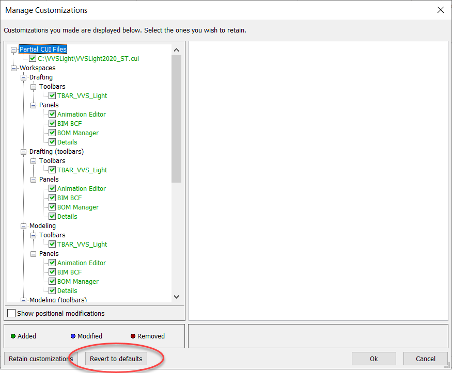
I menyen som kommer opp på skjermen, velg Revert to defaults.
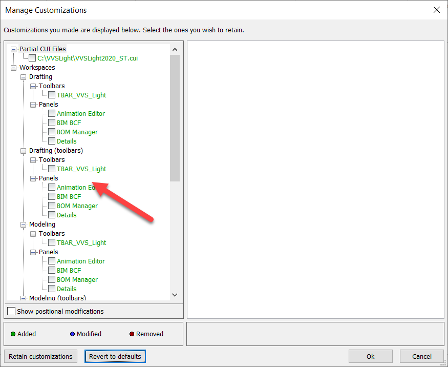
De grønne avmerkingene på menyen forsvinner.
Trykk OK for å lukke menyene.
Avslutt BricsCAD, og start på nytt.